M4R ファイルがある場合は、Windows コンピュータで再生したり、携帯電話の着信音として設定したりすることができます。ただし、そのプロセスがスムーズでない場合もあります。したがって、M4R ファイルに関していくつかの質問があるはずです。 M4Rってどういう意味ですか?直接開いて変換できますか?この記事ではその答えを紹介します。詳細については、こちらをお読みください。
パート 1. M4R とは
M4R は、iPhone などの Apple デバイスの着信音に特に使用されるオーディオ ファイル形式です。 M4R ファイルは M4A ファイルに似ています。ただし、M4R は通常短く、通常は 30 秒以内です。また、Apple の iTunes ソフトウェアを使用して作成することもでき、既存のオーディオ ファイルをインポートして M4R 形式に変換できます。 M4R を作成したら、iPhone に追加できます。次に、M4R を iPhone の着信音として設定できます。
M4R ファイル名の拡張子は .m4r です。 M4A と同様に、そのオーディオ コーデックも AAC であり、オーディオ データの保存に使用される標準形式です。 AAC形式に基づいているため、他の着信音と比較して優れた音質を提供します。これは、騒がしい環境でも着信音をクリアで明瞭に鳴らしたい人にとっては特に重要です。
ただし、M4R 形式には欠点があります。互換性の問題により、Apple エコシステムに限定されます。 M4R は Apple 独自の形式であり、Apple 以外のデバイスではサポートされていません。したがって、M4R ファイルを Android スマートフォンの着信音として使用したい場合は、まず互換性のある形式に変更する必要があります。
パート 2. M4R ファイルを開いて再生する方法
M4R ファイルを開いて再生するには、さまざまな方法があります。それは主に使用しているデバイスによって異なります。
Apple デバイス (iPhone、iPad、Mac) を使用している場合、M4R を iTunes にインポートして直接再生する最も簡単な方法です。一方、iTunes を使用して M4R ファイルを iPhone に同期し、着信音として設定できます。
Windows で M4R ファイルを再生する場合、デフォルトの Windows Media Player では M4R ファイルを直接開くことができません。ただし、再生するためにファイル拡張子の名前を .m4a に変更できます。あるいは、拡張子を変更せずに M4R ファイルを処理できる VLC などの他のメディア プレーヤーを使用することもできます。
ただし、Android スマートフォンで M4R を再生したい場合、Android は M4R ファイルをネイティブにサポートできません。コンバータ ツールを使用して、M4R ファイルを MP3 などのサポートされている形式に変換する必要があります。変換後は、標準の音楽プレーヤー アプリを使用してファイルを開くことができます。
注記:
特定のコンテンツには著作権制限がある場合があるため、音声ファイルを着信音として設定する権利があることを確認してください。
パート 3. M4R ファイルを変換する方法
Android など、すべてのデバイスが M4R ファイルの直接再生をサポートしているわけではありません。ただし、M4R をデバイスでサポートされている他の一般的な形式に変換することはできます。一番いい方法は、M4R変換ソフトを使ってM4RをMP3、AAC、WAV、OGGなどに変換して再生することです。 ArkThinkerビデオコンバーター究極 は、300 以上の形式の変換をサポートする強力な M4R コンバータです。 M4R を MP3、WAV、その他の一般的なオーディオおよびビデオ形式に変換したり、MP3 などの他のファイルを M4R に変換したりできます。一方、ユーザーフレンドリーなインターフェイスにより、数回クリックするだけで M4R 変換を行うことができます。さらに、オーディオの長さをトリミングするなど、M4R ファイルの編集もサポートしています。たとえば、お気に入りの音楽からオーディオ クリップを切り取って、M4R 着信音に変換できます。
ここから M4R コンバーターを Windows または Mac に無料でダウンロードしてインストールします。
M4Rファイルを変換する簡単な手順
M4Rファイルを追加する
を追加 M4R をクリックしてファイルをメインインターフェイスに移動します 追加ファイル 初め。
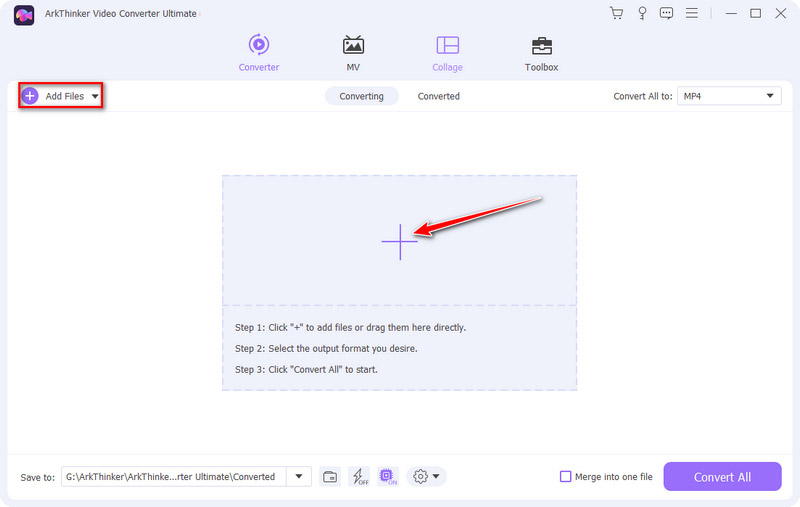
出力形式を設定する
の横にあるドロップダウン リストをクリックします。 すべてを次のように変換。次に、必要な出力形式を選択します。最も一般的な方法は、M4V を M4A および MP3 形式に変更することです。
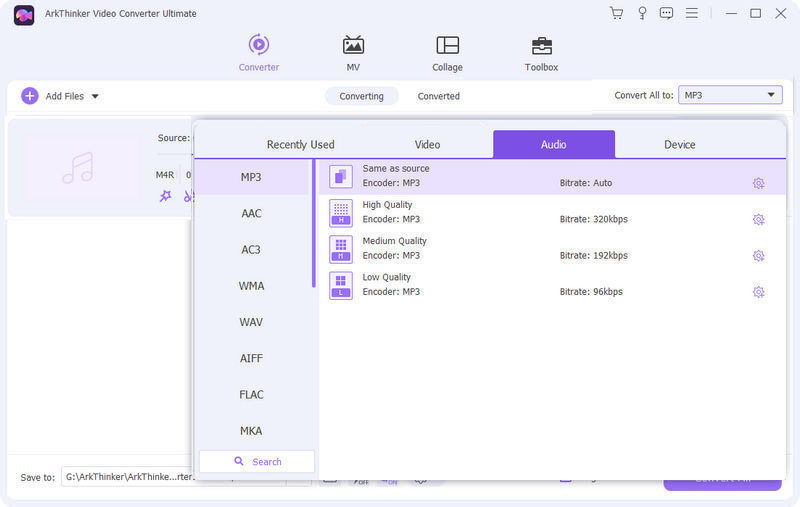
M4Rを他の形式に変換する
クリック カット メインインターフェイスのアイコン。のスライダーを移動して、開始時間と終了時間を設定できます。 タイムライン。または選択できます 高速分割 平均または時間によって M4R ファイルを分割し、着信音を 30 秒未満に設定します。最後に、 すべて変換 ボタン。その後、新しいファイルを再生できます。
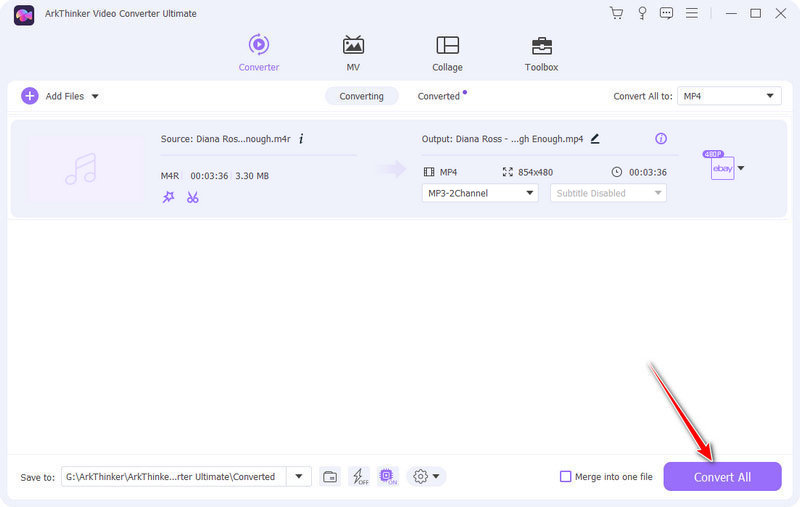
次のリストは、M4R と他の形式の間の M4R 変換を示しています。今すぐ続きを読んでください!
M4Rを他のファイルに変換する
- M4RからMP3へ
- M4RからAACへの変換
- M4RからWAVへの変換
- M4RからOGGへ
- M4RからM4Aへ
- M4RからMP4へ
- M4RからAC3へ
- M4RからFLACへの変換
- M4RからAIFFまで
- M4R から AMR へ
他のファイルをM4Rに変換
- AACからM4Rへの変換
- MOVからM4Rへ
- WAVからM4Rへの変換
- M4A~M4R
- OGGからM4Rまで
- MP4からM4Rへ
- AC3~M4R
- FLACからM4Rへの変換
- AIFFからM4Rまで
- AMR から M4R まで
パート 4. M4R に関するよくある質問
-
iTunes が M4R を開けないのはなぜですか?
iTunes が M4R ファイルを開けない理由はいくつか考えられます。 M4Rファイルが破損している、ファイル拡張子が間違っている、古いバージョンのiTunesを使用している、iTunesが動作していないなどが関係している可能性があります。
-
MP3をM4Rに変換するフリーソフトはありますか?
はい。 MP3 を M4R に無料で変換したい場合は、次のような M4R フリーウェアを入手できます。 ArkThinker 無料オーディオコンバーターオンライン。インストールせずに、MP3 やその他のオーディオを無料で M4R に変換できます。
-
M4RファイルをiPhoneの着信音として設定するにはどうすればよいですか?
PC の iTunes を使用して、まず iPhone に M4R を追加できます。次に、 設定 iPhone 上のアプリを選択し、 一般的な アイコン。次に、 サウンドとハプティクス 画面。最後にクリックします 着信音 を押して、着信音として設定したい M4R 着信音を選択します。



